
Pakonsekan kesyon an souvan - epi si laptop mwen sipòte 5 GHz Wi-Fi ak kouman yo chèche konnen. Nan manyèl sa a, yon repons detaye sou li.
- Fason yo wè prezans nan sipò pou 5 GHz Wi-Fi
- Definition of WI-Fi Standards sou liy lan lòd
- Lòt fason
- E si sipò se 5 GHz, men konekte ak 2.4 GHz
- Videyo Enstriksyon
Fason yo aprann prezans nan sipò rezo 5 GHz Wi-Fi laptop adaptè
Metòd ki pi souvan pwopoze a se definisyon an sipòte Wi-Fi estanda lè l sèvi avèk liy lan lòd ak konklizyon sou prezans nan sipò pou 5 GHz ki baze sou nòm sa yo.Metòd sa a pral revize premye, men li te raman mansyone nuans epi se pa sèlman posib la. Nan tout ka li nesesè pou laptop adaptè WLAN te enstale chofè orijinal yo.
Detèminasyon nan estanda sipòte ak rezo san fil chenn sou èd memwa nan lòd
Windows 10, 8.1 ak Windows 7 zouti lòd liy pèmèt ou chèche konnen ki vèsyon nan 802.11 la sipòte adaptè Wi-Fi ou, ak konnen vèsyon sa yo ka detèmine ak kapasite nan travay nan 5 rezo GHz, etap yo pral jan sa a :
- Kouri èd memwa nan lòd, pa nesesèman sou non administratè a. Pou débutan, yon nòt separe: liy lan lòd ak "kouri" fenèt la yo diferan bagay sa yo, men pa kòmantè, mwen remake ke yo yo souvan konfonn, se konsa: fason yo kouri liy lan lòd.
- Antre nan lòd sa a ak laprès Antre apre k ap antre nan: Netsh WLAN montre chofè yo
- Kòm yon rezilta nan ekzekisyon, liy lan lòd ap montre enfòmasyon sou karakteristik yo ki te sipòte pa adaptè Wi-Fi ou, gen plis chans yo woulo liv moute, nou enterese nan "sipòte kalite radyo modil".
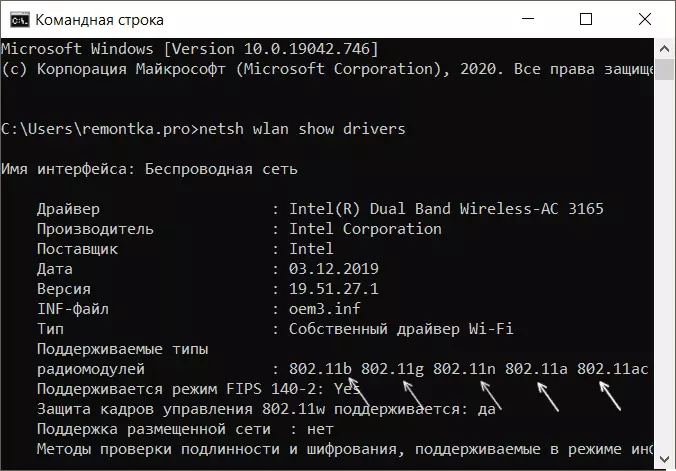
- Si ou wè nan lis la 802.11a ou 802.11ac. - laptop oswa òdinatè Sipòte 5 rezo GHz Epi li ka travay nan de chenn (2.4 GHz ap tou ap konsève).
- Si nan lis la 802.11b., 802.11G. ak 802.11n. - Pifò chans adaptè Wi-Fi ou Sipòte sèlman 2.4 GHz.
Youn nan pati ki te deja mansyone ki asosye avèk pwen an 5th: li se anjeneral konsidere ke lis la espesifye nan sipòte estanda anbigwite endike absans la nan 5 sipò rezo GHz. Sepandan, estanda nan 802.11n ka sipòte travay nan seri sa a Wi-Fi, men sa yo cartes san fil yo ra, anjeneral pa gen okenn.
Lòt fason pou detèmine prezans sipò pou 5 rezo GHz
Si metòd la pwopoze pi wo a pa kostim ou, pou egzanp, akòz lefèt ke pa gen okenn aksè nan èd memwa nan lòd, ou kapab:
- Louvri pwopriyete yo Wi-Fi (WLAN) nan adaptè a nan manadjè a aparèy (ou ka peze kle yo louvri li. Genyen + R. ak antre nan Devmgmt.msc. ) Epi ale nan tab la "avanse". Avèk sipò nan 5 rezo GHz, ou ka detekte atik ki asosye ak operasyon an nan adaptè a nan de chenn, pou egzanp: "kanal lajè pou 5 GHz", "prefere frekans", "802.11ac rezo rezo" oswa lòt depann sou modèl adaptè espesifik la.
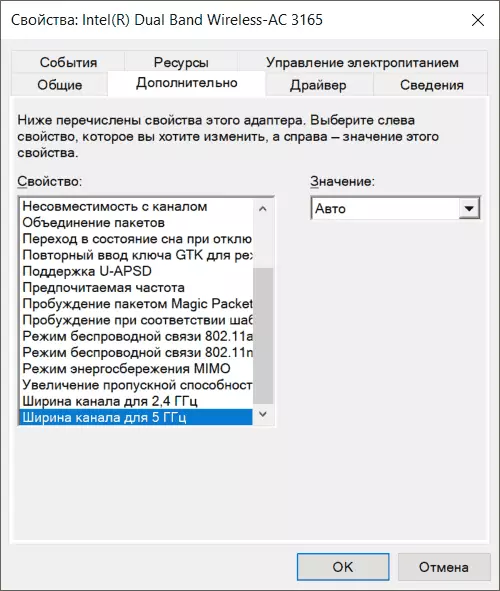
- Jwenn espesifikasyon yo egzak nan modèl ou ak modifikasyon nan konpitè pòtatif li a sou sit entènèt ofisyèl manifakti a oswa magazen sou entènèt, anjeneral, gen yon lis ki gen sipò Wi-Fi estanda rezo a.
- View nan seksyon yo ki "adaptateur rezo" nan manadjè a aparèy, non an nan adaptè Wi-Fi ou a (anjeneral, nan non li se mo sa yo san fil oswa Wi-Fi). Si tit la gen " Doub bann. ", Lè sa a, 5 GHz sipòte. Si pa gen okenn mo, ou ka fè rechèch pa non an nan adaptè a sou entènèt la. Jwenn sipòte nòm ofisyèl nan fason sa a se pa toujou senp, men petèt.
E si laptop la sipòte 5 GHz Wi-Fi, men konekte nan 2.4 GHz
Yon sitiyasyon se posib lè malgre sipò a nan seri a anba konsiderasyon, laptop la ap kontinye konekte nan 2.4 rezo GHz. Aksyon posib pou ka sa a:
- Nan anviwònman yo nan routeur Wi-Fi ou, bay non diferan nan 5 rezo GHz ak 2.4 GHz, lè sa a chwazi Rezo a vle soti nan laptop la.
- Nan manadjè a aparèy, ale nan pwopriyete yo Wi-Fi nan adaptè a, epi ale nan "avanse" tab la. Tcheke lis la disponib nan konfigirasyon atik yo. Pou egzanp, nan prezans nan yon "Wireless Kominikasyon Mode" oswa "mòd Wireless" nan eta a oto, ou ka chanje valè a nan 802.11a. Ka Wireless mòd kominikasyon dwe configuré separeman pou chak estanda Wi-Fi, nan ka sa a li endike frekans lan nan rezo a. Nan prezans nan "frekans la pi pito" oswa "Band Prefere" atik, ou ka chwazi nan li yon ranje pi pito nan 5 GHz.
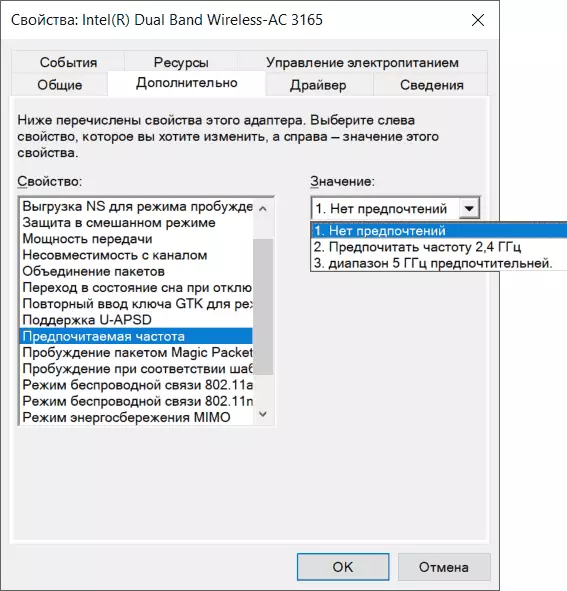
Si de etap yo ofri pa t 'ede oswa pa aplike, manyèlman mete ofisyèl chofè yo Wi-Fi (WLAN) soti nan manifakti a nan laptop ou nan modèl ou.
Videyo
Gen yon bagay pou ajoute nan materyèl la? Mwen pral kontan nan kòmantè ou.
